DC21的规格图如图所示,接下来介绍如何绘制它的封装。
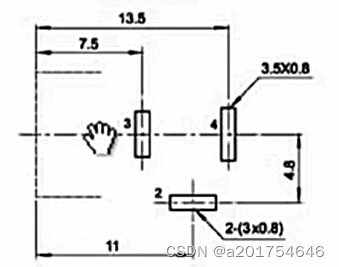
一、在原理图文件中首先画出元件的原理图
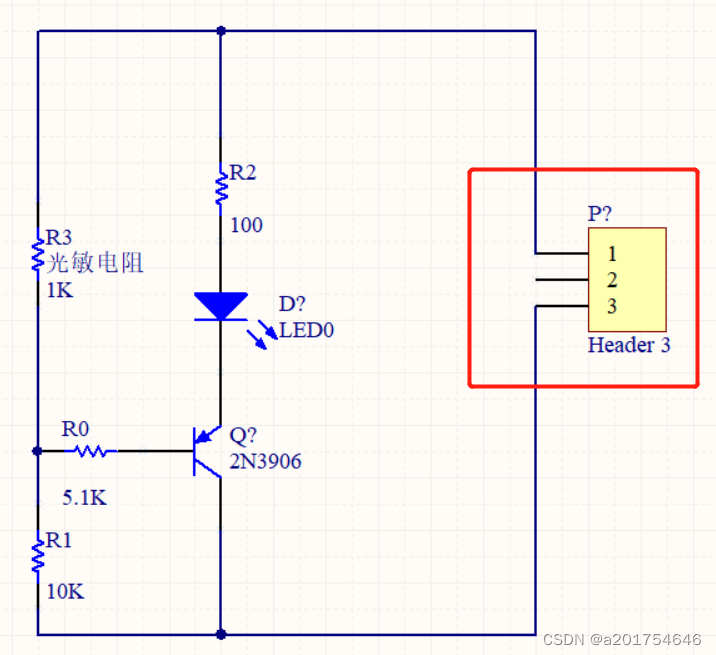
二、在Pcblib文件中画元件封装
1、首先创建Pcblib文件并保存,打开后的pcblib文件如同所示
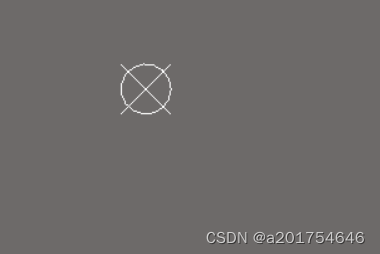
2、由于画PCB时尺寸都是按mm来的,因此有必要调成mm为单位,可以按一次G键,就可以出现下图,我们选择1mm。
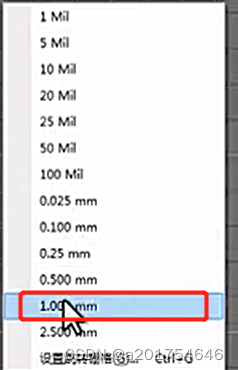
之后栅格大小变成了如下图所示
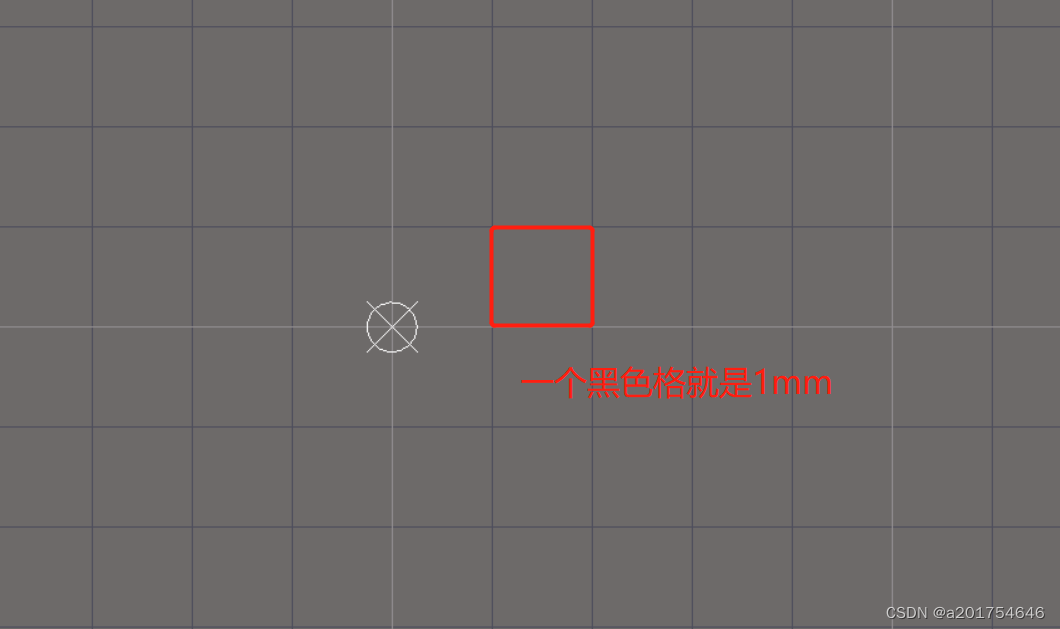
3、由于各个焊盘的位置都是依据左边竖线确定的,因此先画出最左边的竖线,画封装的边框都是用丝印层,也就是Top overlay。
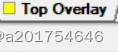
4、先画竖线
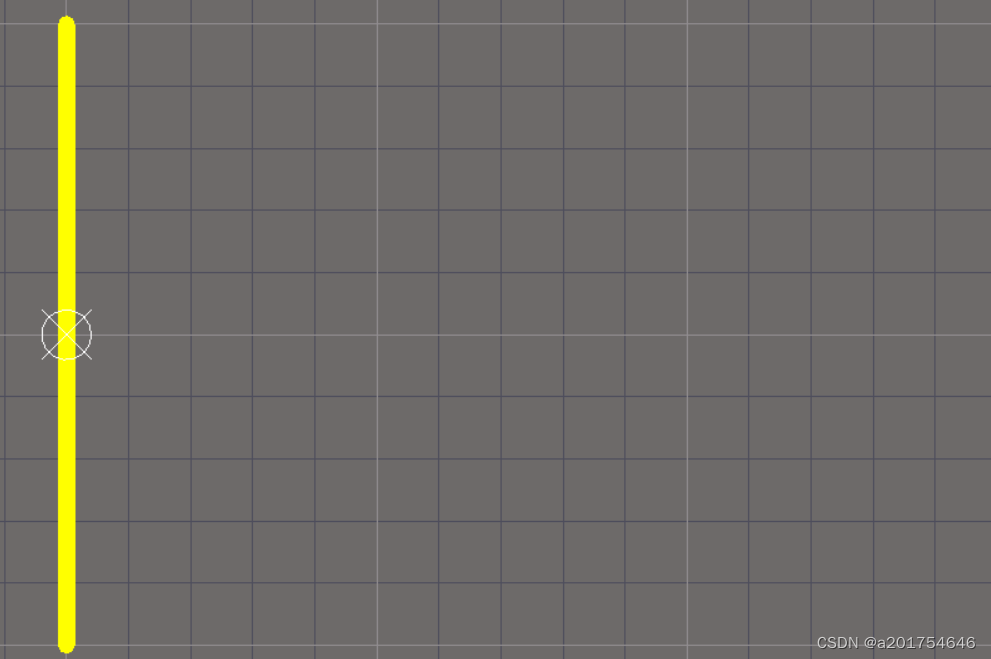
5、放置焊盘
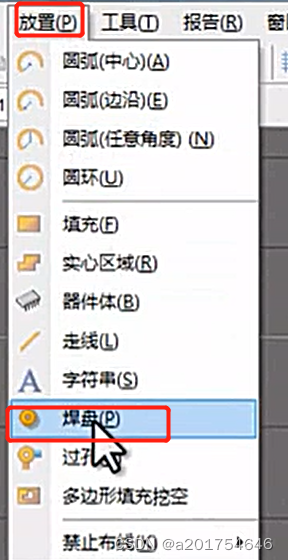
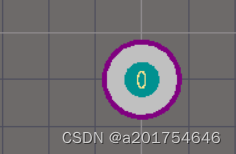
6、修改焊盘尺寸(通过双击焊盘可以进入下图)
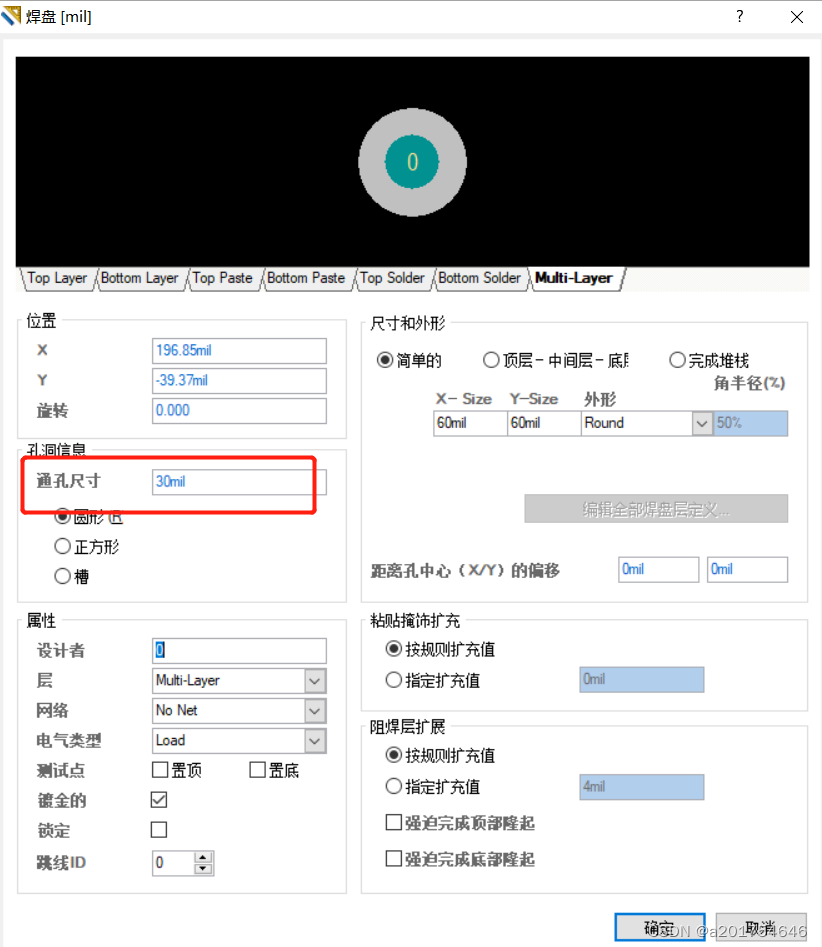
发现单位都是mil,不太方便画图,因此我们有必要把它变成mm为单位,如何变成mm单位呢?
鼠标右键点击 焊盘对话框的最上面,选中Toggle units,就可以切换到mm单位了。
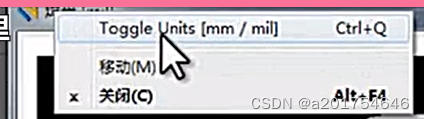
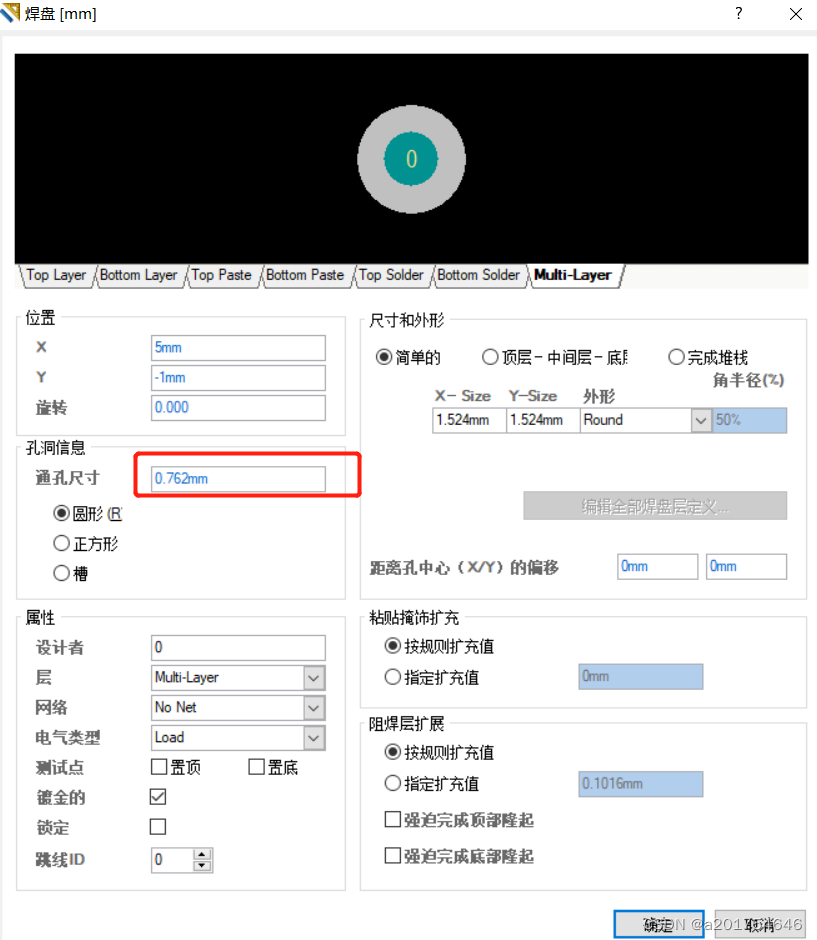
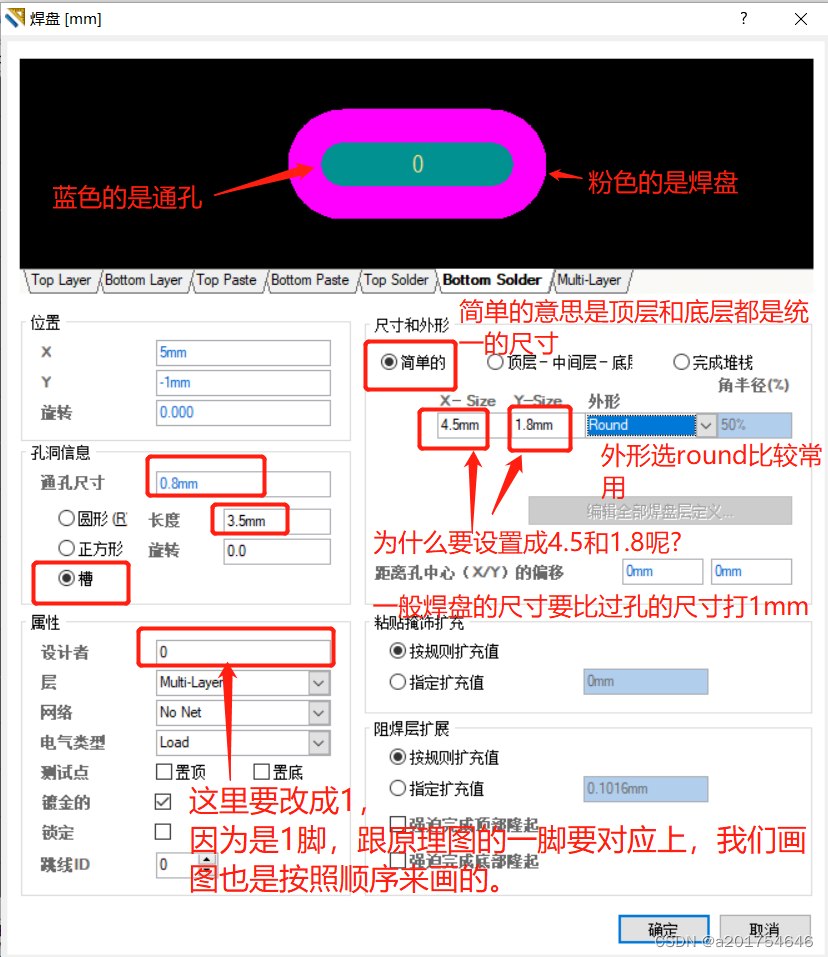
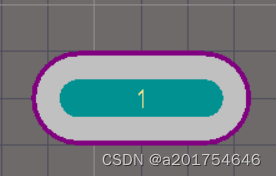
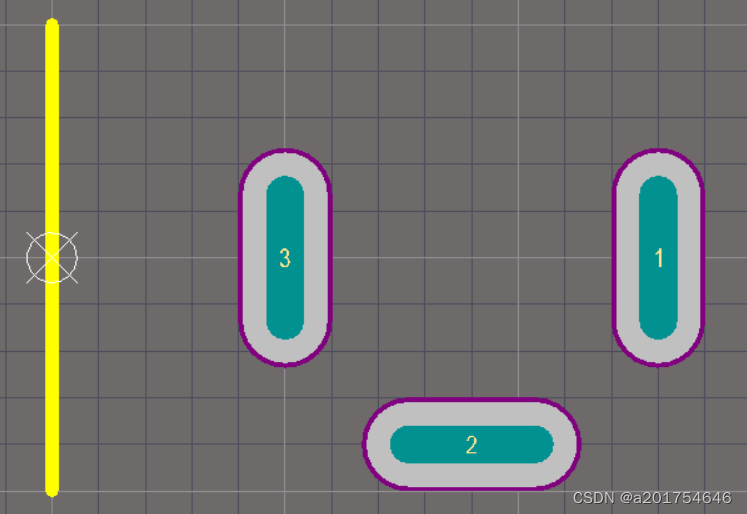
已经知道了3号焊盘距离左边竖线的距离是7.5mm,那么如何调整距离呢?
可以通过调整栅格大小的方法(连续按两下GG,输入7.5mm),如下图所示
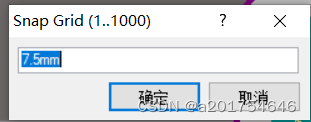
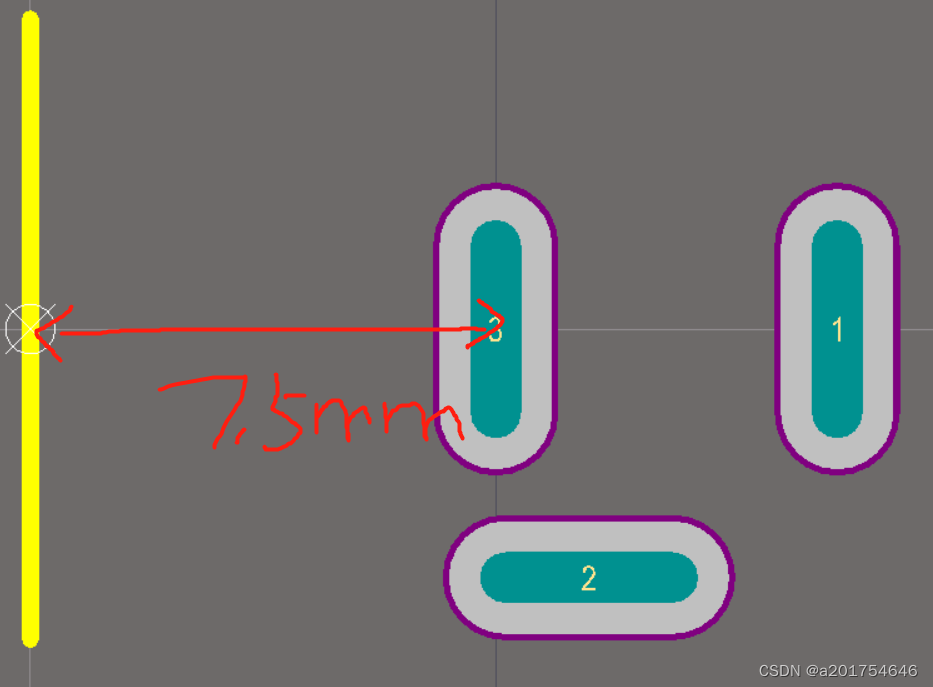 同理1号和2号焊盘也是如此的方法, 如图所示
同理1号和2号焊盘也是如此的方法, 如图所示
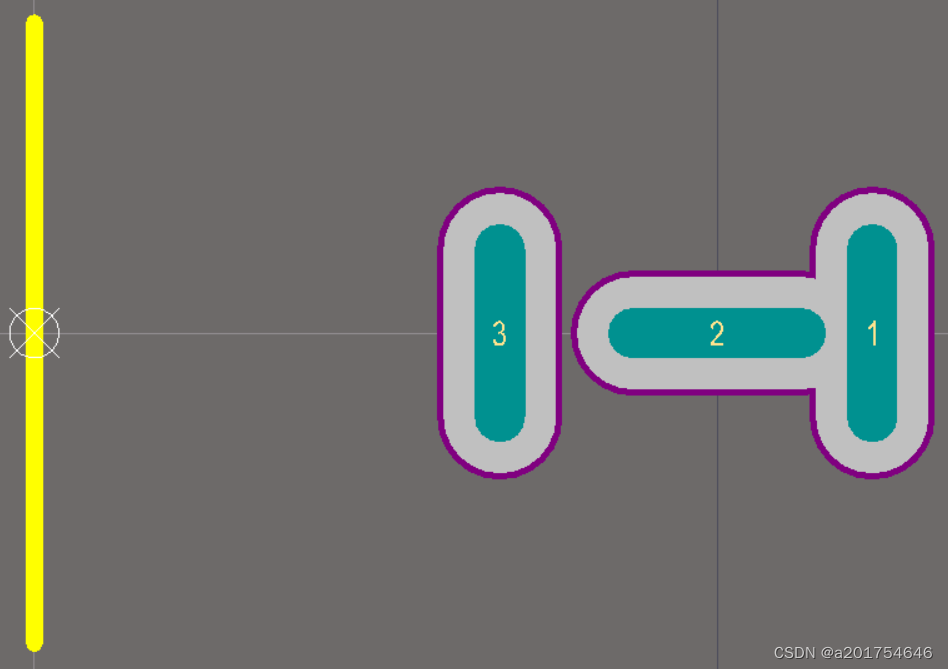
此时需要把2号焊盘向下移动4.8毫米,如果再用栅格设置为4.8mm的话就不能用了,需要用另一种方法,选中2号焊盘,再点击键盘上的m键就可以调整2号焊盘的xy相对位置。
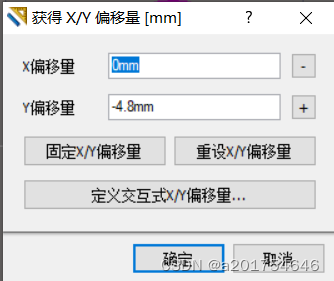
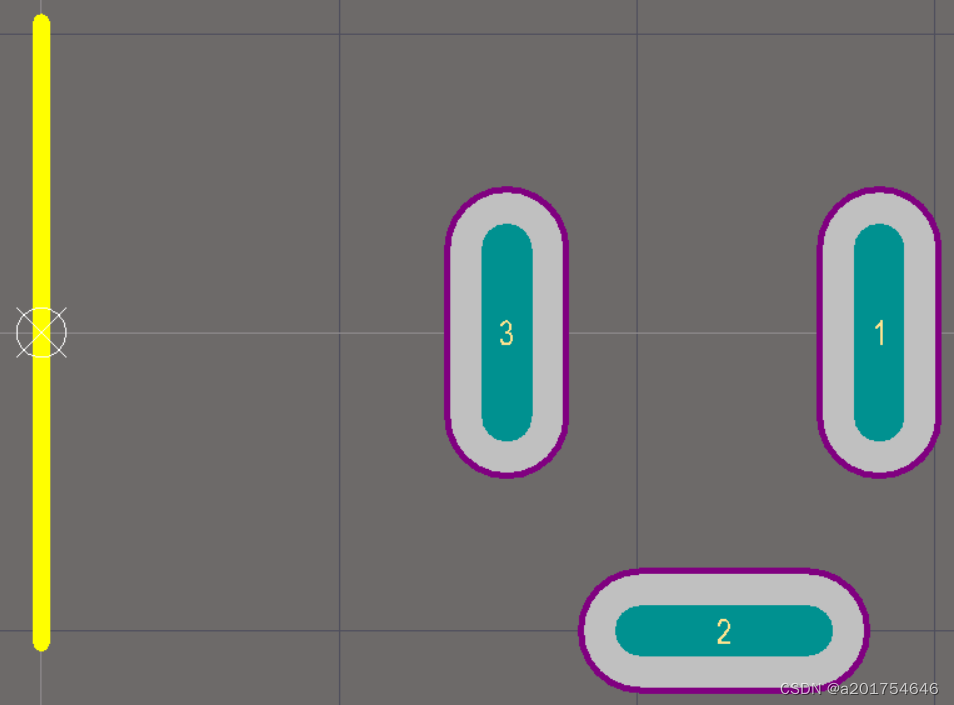
7、画边框的丝印,需要先把最左边的竖线变成9mm长度,我们需要双击竖线。
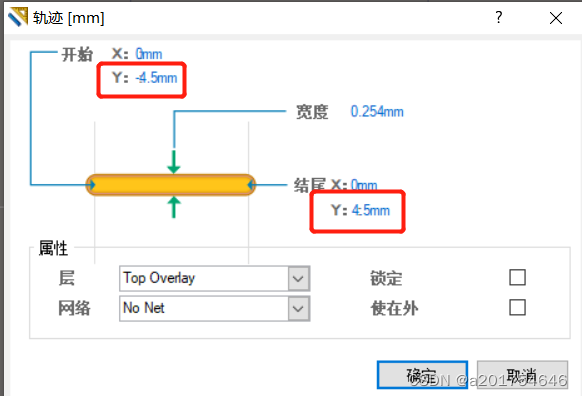
通过把栅格调整为14.2mm,然后按下ctrl+c再选中左边竖线的重点作为基准点,然后按下cyrl+v就可以粘贴了。
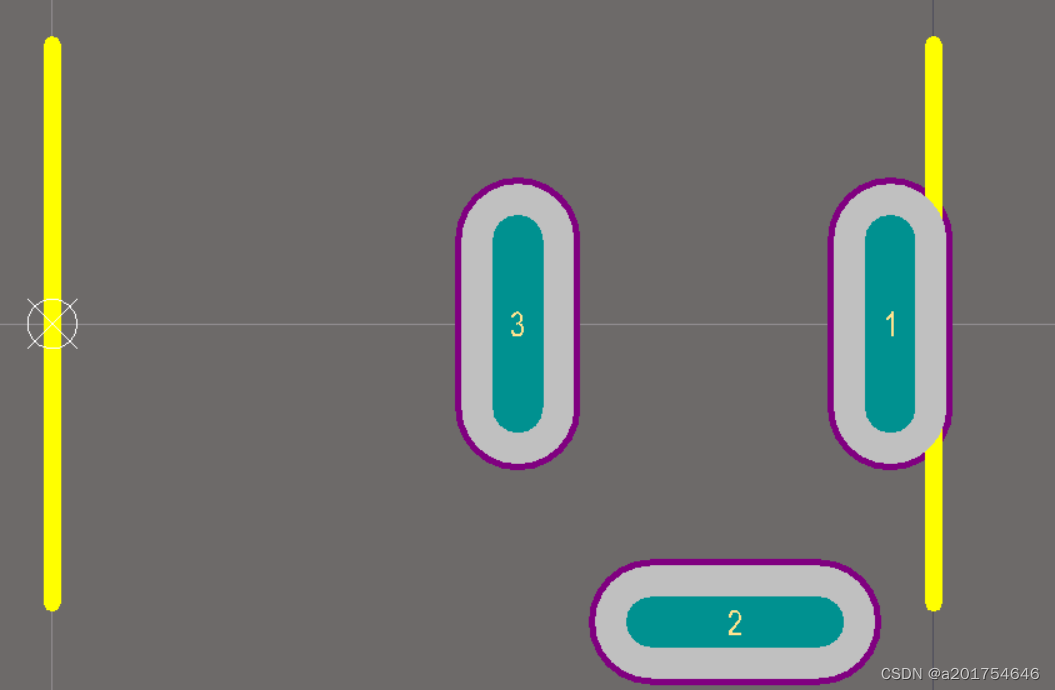
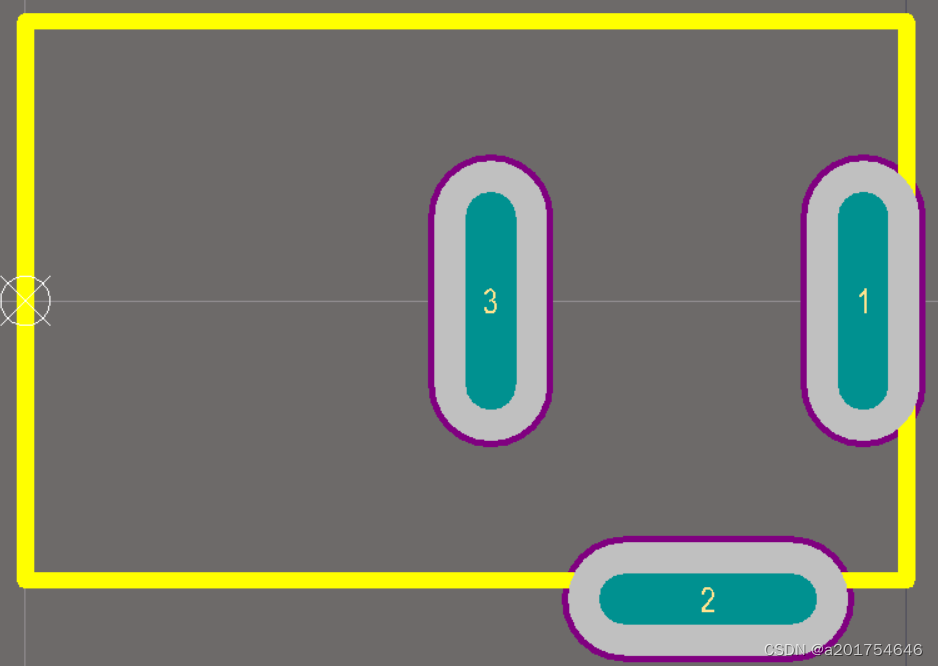
8、为封装元件命名并保存
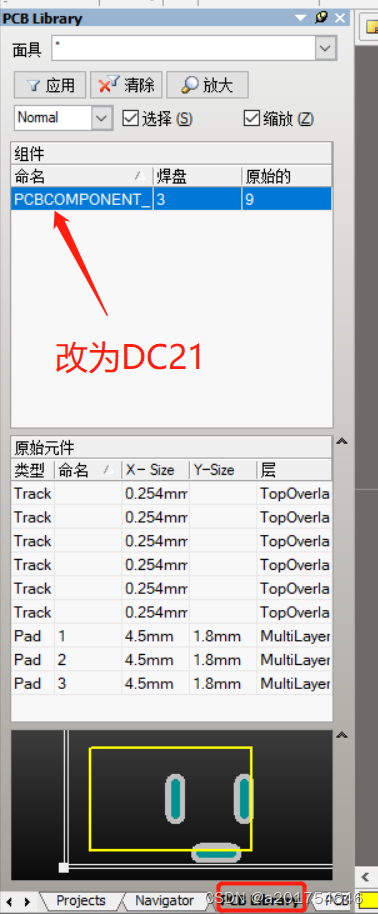
9、将元件的封装与原理图的元件建立联系
点击原理图的封装管理器
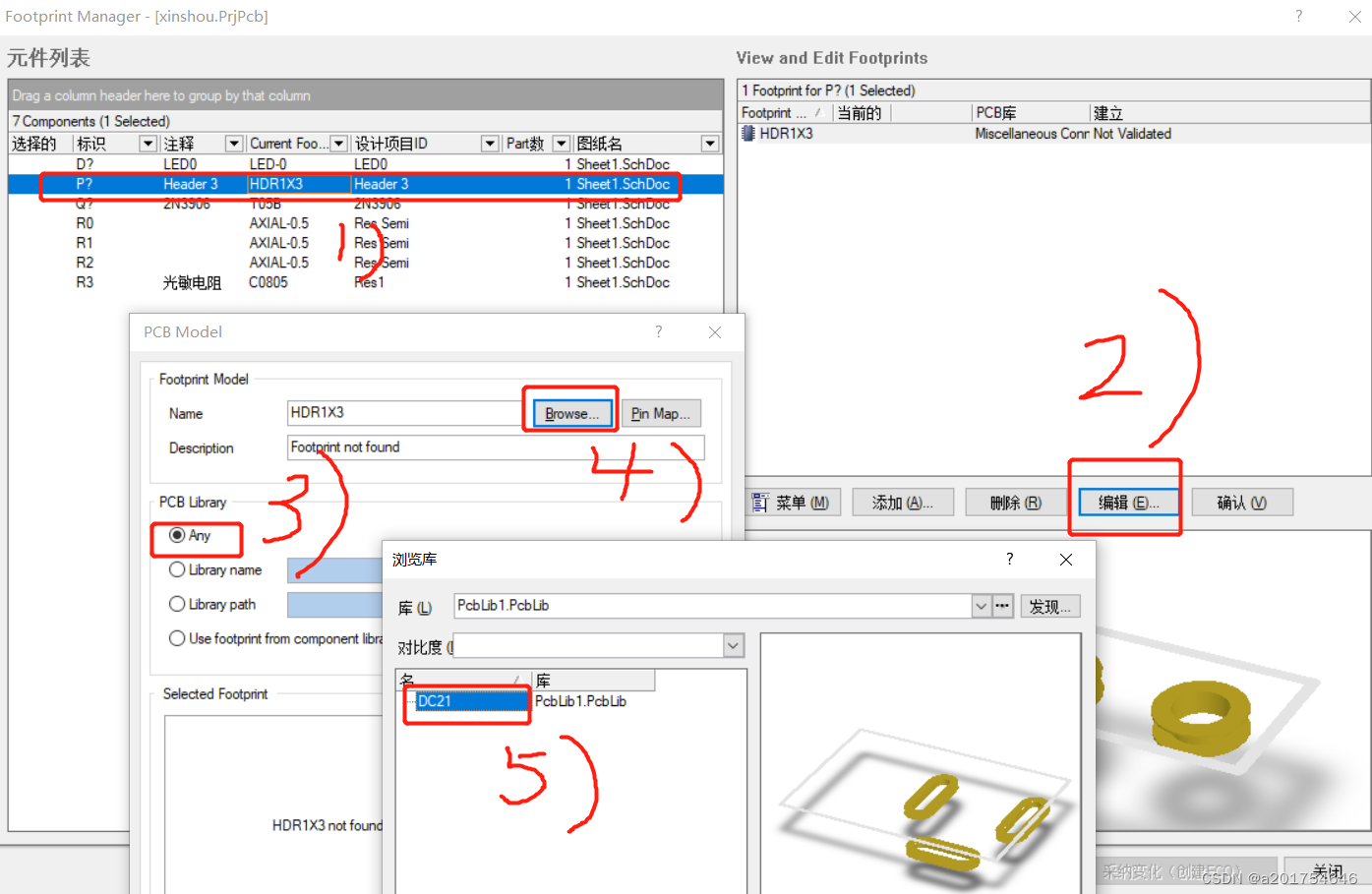
还得查看一下原理图的引脚和封装的引脚是不是一一对应的的关系
点击Pin Map
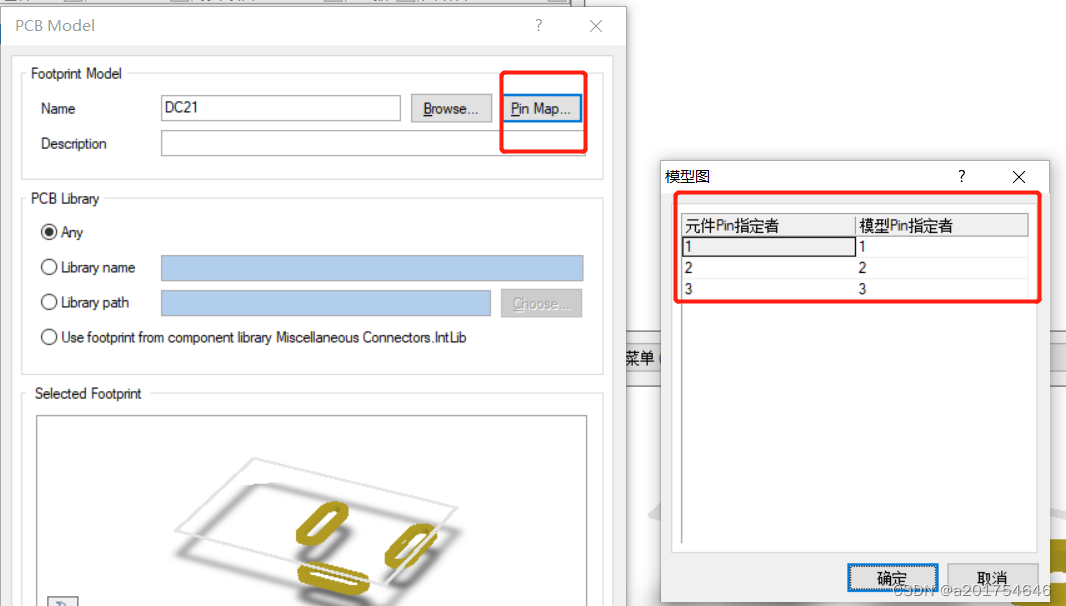
确认无误后就可以点击采纳变化,但发现焊盘和丝印层的线发生重叠了,应该避免这种情况出现
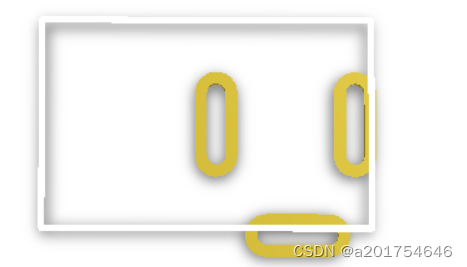
如何变成下图中的样子呢
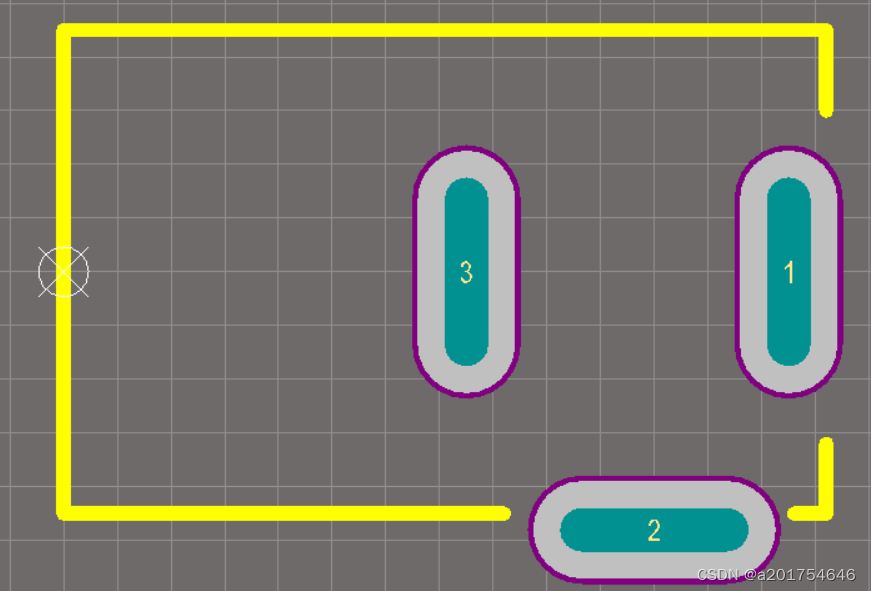
可以通过按下E,选择切断轨迹,即可切断丝印。
修改后记得更新
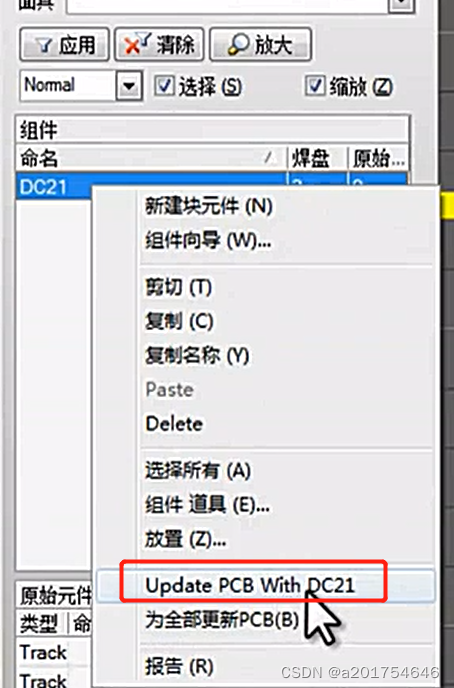





















 681
681











 被折叠的 条评论
为什么被折叠?
被折叠的 条评论
为什么被折叠?








